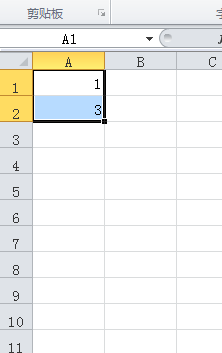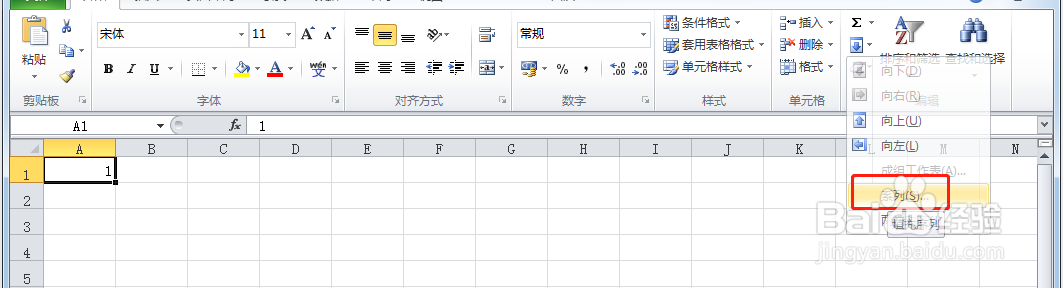excel快速输入1000以内的奇数
1、之前我们操作时,都是在第一列第一个单元格输入1,在第二个单元格输入3,然后选中这两个单元格
2、鼠标指向选中区域的右下角,当鼠标符号变成黑色加号后,点击鼠标左键向下拖动,就自动填充了奇数,但是这样的操作方法在填充大量数据时非常麻烦
3、我们今天介绍这样一个方法,在第一个单元格输入数字1,然后选择“填充”-“系列”
4、在打开的序列窗口中,“序列产生在”选择列,当然有可以选行,根据需要选择,步长输入2,终止输入1000
5、点击确定,可以看到1000以内的奇数已经填充完成。如果要填充偶数或其他固定步长的值,也可以按照这个方法操作
声明:本网站引用、摘录或转载内容仅供网站访问者交流或参考,不代表本站立场,如存在版权或非法内容,请联系站长删除,联系邮箱:site.kefu@qq.com。
阅读量:90
阅读量:38
阅读量:42
阅读量:56
阅读量:86